- 所在位置:
- 首页 >
- 编程技术 >
- CSS/HTML >
- 详解CSS垂直居中的11种方法
详解CSS垂直居中的11种方法
Admin 2021-04-06 群英技术资讯 1095 次浏览

利用CSS实现垂直居中有许多不同的方法,但是很多新手来说如何选择正确的方法是比较不容易的。这篇文章就主要例举了CSS垂直居中的11种实现方法,有具体的代码以及效果展示,希望对大家了解CSS垂直居中有所帮助。
1. 使用绝对定位和负外边距对块级元素进行垂直居中
html代码:
<div id="box">
<div id="child">我是测试DIV</div>
</div></pre>
css代码:
#box {
width: 300px;
height: 300px;
background: #ddd;
position: relative;
}
#child {
width: 150px;
height: 100px;
background: orange;
position: absolute; top: 50%;
margin: -50px 0 0 0;
line-height: 100px;
}
运行结果如下:
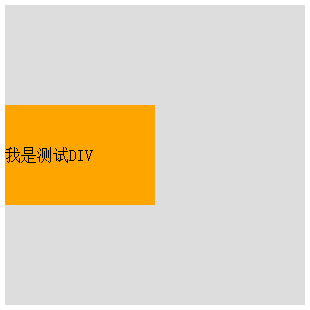
这个方法兼容性不错,但是有一个小缺点:必须提前知道被居中块级元素的尺寸,否则无法准确实现垂直居中。
2. 使用绝对定位和transform
html代码:
<div id="child"> 我是一串很长很长很长很长很长很长很长很长很长很长很长很长很长很长很长很长的文本 </div></pre>
css代码:
#box {
width: 300px;
height: 300px;
background: #ddd;
position: relative;
}
#child {
background: #93BC49;
position: absolute;
top: 50%;
transform: translate(0, -50%);
}
运行结果如下:
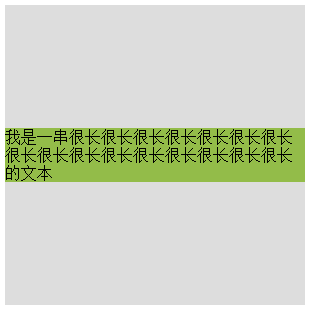
这种方法有一个非常明显的好处就是不必提前知道被居中元素的尺寸了,因为transform中translate偏移的百分比就是相对于元素自身的尺寸而言的。
3. 另外一种使用绝对定位和负外边距进行垂直居中的方式
html代码:
<div id="box">
<div id="child">我也是个测试DIV</div>
</div></pre>
css代码:
#box {
width: 300px;
height: 300px;
background: #ddd;
position: relative;
}
#child {
width: 50%;
height: 30%;
background: pink;
position: absolute;
top: 50%;
margin: -15% 0 0 0;
}
运行结果如下:

这种方式的原理实质上和前两种相同。补充的一点是:margin的取值也可以是百分比,这时这个值规定了该元素基于父元素尺寸的百分比,可以根据实际的使用场景来决定是用具体的数值还是用百分比。
4. 绝对定位结合margin: auto
html代码:
<div id="box">
<div id="child">呆呆今天退役了(。�n。)</div>
</div></pre>
css代码:
#box {
width: 300px;
height: 300px;
background: #ddd;
position: relative;
}
#child {
width: 200px;
height: 100px;
background: #A1CCFE;
position: absolute; top: 0;
bottom: 0;
margin: auto;
line-height: 100px;
}
运行结果如下:
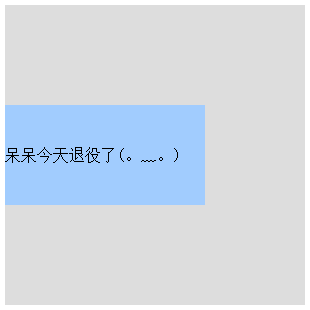
这种实现方式的两个核心是:把要垂直居中的元素相对于父元素绝对定位,top和bottom设为相等的值,我这里设成了0,当然你也可以设为99999px或者-99999px无论什么,只要两者相等就行,这一步做完之后再将要居中元素的margin设为auto,这样便可以实现垂直居中了。
被居中元素的宽高也可以不设置,但不设置的话就必须是图片这种自身就包含尺寸的元素,否则无法实现。
5. 使用padding实现子元素的垂直居中
html代码:
<div id="box">
<div id="child">今天西安的霾严重的吓人,刚看了一眼PM2.5是422</div>
</div>
css代码:
#box {
width: 300px;
background: #ddd;
padding: 100px 0;
}
#child {
width: 200px;
height: 100px;
background: #F7A750;
line-height: 50px;
}
运行结果如下:
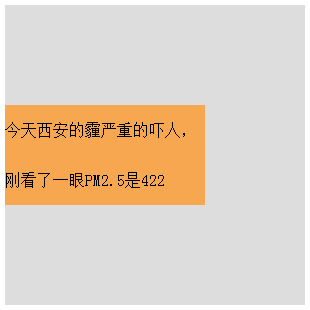
这种实现方式非常简单,就是给父元素设置相等的上下内边距,则子元素自然是垂直居中的,当然这时候父元素是不能设置高度的,要让它自动被填充起来,除非设置了一个正好等于上内边距+子元素高度+下内边距的值,否则无法精确的垂直居中。
这种方式看似没有什么技术含量,但其实在某些场景下也是非常好用的。
6. 设置第三方基准
html代码:
<div id="box">
<div id="base"></div>
<div id="child">今天写了第一篇博客,希望可以坚持写下去!
</div>
</div>
css代码:
#box {
width: 300px;
height: 300px;
background: #ddd;
}
#base {
height: 50%;
background: #AF9BD3;
}
#child {
height: 100px;
background: rgba(131, 224, 245, 0.6);
line-height: 50px;
margin-top: -50px;
}
运行结果如下:
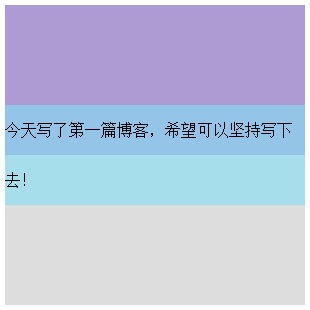
这种方式也非常简单,首先设置一个高度等于父元素高度一半的第三方基准元素,那么此时该基准元素的底边线自然就是父元素纵向上的中分线,做完这些之后再给要垂直居中的元素设置一个margin-top,值的大小是它自身高度的一半取负,则实现垂直居中。
7. 使用flex布局
html代码:
<div id="box">雾霾天气,太久没有打球了</div>
css代码:
#box {
width: 300px;
height: 300px;
background: #ddd;
display: flex;
align-items: center;
}
运行结果如下:

这种方式同样适用于块级元素:
html代码:
<div id="box">
<div id="child"> 程序员怎么才能保护好眼睛? </div>
</div>
css代码:
#box {
width: 300px;
height: 300px;
background: #ddd;
display: flex;
align-items: center;
}
#child {
width: 300px;
height: 100px;
background: #8194AA;
line-height: 100px;
}
运行结果如下:
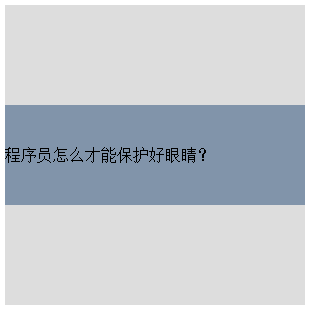
flex布局(弹性布局/伸缩布局)里门道颇多,这里先针对用到的东西简单说一下,flex也就是flexible,意为灵活的、柔韧的、易弯曲的。
元素可以通过设置display:flex;将其指定为flex布局的容器,指定好了容器之后再为其添加align-items属性,该属性定义项目在交叉轴(这里是纵向轴)上的对齐方式,可能的取值有五个,分别如下:
flex-start::交叉轴的起点对齐;
flex-end:交叉轴的终点对齐;
center:交叉轴的中点对齐;
baseline:项目第一行文字的基线对齐;
stretch(该值是默认值):如果项目没有设置高度或者设为了auto,那么将占满整个容器的高度。
8. 第二种使用弹性布局的方式
html代码:
<div id="box">
<div id="child"> 答案当然是多用绿色的背景哈哈 </div>
</div>
css代码:
#box {
width: 300px;
height: 300px;
background: #ddd;
display: flex;
flex-direction: column;
justify-content: center;
}
#child {
width: 300px;
height: 100px;
background: #08BC67;
line-height: 100px;
}
运行结果如下:
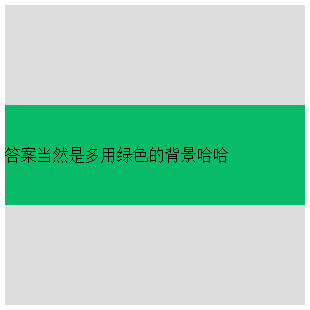
这种方式也是首先给父元素设置display:flex,设置好之后改变主轴的方向flex-direction: column,该属性可能的取值有四个,分别如下:
row(该值为默认值):主轴为水平方向,起点在左端;
row-reverse:主轴为水平方向,起点在右端;
column:主轴为垂直方向,起点在上沿;
column-reverse:主轴为垂直方向,起点在下沿。
justify-content属性定义了项目在主轴上的对齐方式,可能的取值有五个,分别如下(不过具体的对齐方式与主轴的方向有关,以下的值都是假设主轴为从左到右的):
flex-start(该值是默认值):左对齐;
flex-end:右对齐;
center:居中对齐;
space-between:两端对齐,各个项目之间的间隔均相等;
space-around:各个项目两侧的间隔相等。
9. 使用 line-height 对单行文本进行垂直居中
html代码:
<div id="box"> 我是一段测试文本 </div>
css代码:
#box{
width: 300px;
height: 300px;
background: #ddd;
line-height: 300px;
}
运行结果如下:
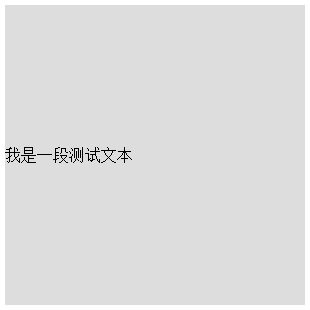
这里有一个小坑需要大家注意:line-height(行高) 的值不能设为100%,我们来看看官方文档中给出的关于line-height取值为百分比时候的描述:基于当前字体尺寸的百分比行间距。所以大家就明白了,这里的百分比并不是相对于父元素尺寸而言,而是相对于字体尺寸来讲的。
10. 使用 line-height 和 vertical-align 对图片进行垂直居中
html代码:
<div id="box">
<img src="duncan.jpeg">
</div>
css代码:
#box{
width: 300px;
height: 300px;
background: #ddd;
line-height: 300px;
}
#box img {
vertical-align: middle;
}
运行结果如下:
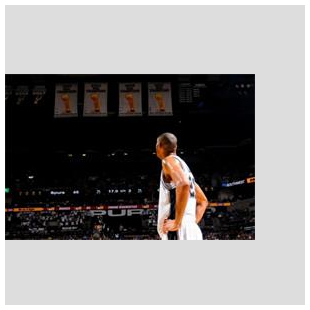
11. 使用 display 和 vertical-align 对容器里的文字进行垂直居中
html代码:
<div id="box">
<div id="child">我也是一段测试文本</div>
</div>
css代码:
#box {
width: 300px;
height: 300px;
background: #ddd;
display: table;
}
#child {
display: table-cell;
vertical-align: middle;
}
运行结果如下:

这里关于vertical-align熟悉:vertical-align属性只对拥有valign特性的html元素起作用,例如表格元素中的<td><th>等等,而像<div><span>这样的元素是不行的。
valign属性规定单元格中内容的垂直排列方式,语法:<td valign="value">,value的可能取值有四种:
top:对内容进行上对齐
middle:对内容进行居中对齐
bottom:对内容进行下对齐
baseline:基线对齐
关于baseline值:基线是一条虚构的线。在一行文本中,大多数字母以基线为基准。baseline 值设置行中的所有表格数据都分享相同的基线。该值的效果常常与 bottom 值相同。不过,如果文本的字号各不相同,那么 baseline 的效果会更好。
以上就是关于CSS垂直居中的11种实现方法,大家能够参考上述内容,实现css标签的其他属性效果,更多CSS内容大家能关注其他文章。

免责声明:本站发布的内容(图片、视频和文字)以原创、转载和分享为主,文章观点不代表本网站立场,如果涉及侵权请联系站长邮箱:mmqy2019@163.com进行举报,并提供相关证据,查实之后,将立刻删除涉嫌侵权内容。
猜你喜欢
-
用HTML+CSS制作响应式卡片悬停的代码是什么
这篇文章主要介绍了 html+css实现响应式卡片悬停效果,本文通过实例代码给大家介绍的非常详细,对大家的学习或工作具有一定的参考借鉴价值,需要的朋友可以参考下
-
CSS定位布局有几种方式,如何实现
1. 相对定位1.1) 什么是相对定位相对定位:盒子可以根据自己原来的位置进行位置调整(通过位置描述词实现)。位置描述词:<br /> left: 向右移动; right 向左移动;top 向下移动;botto
-
CCS怎么做轮播的圆点和箭头效果,代码是什么
这篇文章主要介绍了css实现带箭头和圆点的轮播的相关资料,当鼠标移入图片、圆点和方向键时,停止轮播,移除恢复。具有一定的参考价值,感兴趣的小伙伴们可以参考一下
-
CSS中字母的间距怎样调节,方法是什么
css设置单词内字母的间距的方法新建一个html文件,命名为test.html,用于讲解css如何调整英文字母之间的距离。在test.html文件内,使用p标签创建一行文字,用于测试。给p标签添加&l
-
CSS怎么实现半圆,原理及方法是什么
css怎么实现半圆?半圆半圆分为:上半圆、下半圆、左半圆、右半圆,我们只要学会制作某一个方向的半圆,其他方向的半圆都可以轻松实现,其原理都一样。假如我们要制作上半圆,实现原理:
成为群英会员,开启智能安全云计算之旅
立即注册Copyright © QY Network Company Ltd. All Rights Reserved. 2003-2020 群英 版权所有
增值电信经营许可证 : B1.B2-20140078 粤ICP备09006778号 域名注册商资质 粤 D3.1-20240008





